다음 메일 첨부파일 다운로드 안될때 해결 방법 5가지 총정리
안녕하세요. 오늘은 다음메일 첨부파일 다운로드 안될때 해결하는 방법 5가지를 총정리해보도록 하겠습니다. 카카오와 합병되어 더 편리하게 이용할 수 있는 다음메일은 모바일, PC에서 쉽게 사용할 수 있기에 저를 포함한 많은 분들이 이용중인 메일 서비스입니다. 그런데 간혹 수신된 메일에 있는 첨부파일을 클릭했을 때 다운로드 무반응 및 오류 팝업이 나오는 경우가 있습니다. 메일에 있는 파일을 단순히 열람하기 위해서라도 우선 참부파일을 다운받아야 하기에 이런 오류가 발생하면 매우 골치아픈데요.

저의 경우 오늘 다음메일 첨부파일 다운로드 안될때 오류 현상이 그대로 나타나서 이번 글의 5가지 방법으로 쉽게 헤결해주게 되었습니다. 참고로 이런 메일의 오류는 인터넷상의 설정문제로 발생하기에 컴퓨터를 재부팅하거나 다음번 재사용시에도 해결되지 않습니다. 따라서 꼭 방법에 따라 오류를 해결해주시길 바라며 순차적으로 따라하신다면 누구나 100% 다음 메일 첨부파일 다운로드 안될때 쉽게 해결할 수 있습니다.
다음메일 첨부파일 다운로드 안될때 해결 방법
5. 익스플로러 신뢰할 수 있는 사이트에 다음 메일 등록하기
소개된 해결 방법은 크롬(chrome) > 익스플로러(explorer) 순으로 진행됩니다. 따라서 크롬을 이용중이시라면 1~2번 방법을, 익스플로러를 사용중이시라면 3번부터 5번까지 읽어주시면 됩니다.
롬에서 안전하지 않은 콘텐츠 허용 설정하기
크롬에서는 등록되거나 인식하지 못한 사이트의 콘텐츠는 기본적으로 안전하지 않은 콘텐츠로 보고 차단이 설정되어 있습니다. 그래서 다음메일의 첨부파일을 누르면 다운로드 기능의 중단을 크롬에서 막게 되는데요. 아래 방법으로 다음메일 첨부파일 다운로드 안될 때 허용으로 설정을 바꾸면 쉽게 해결됩니다.
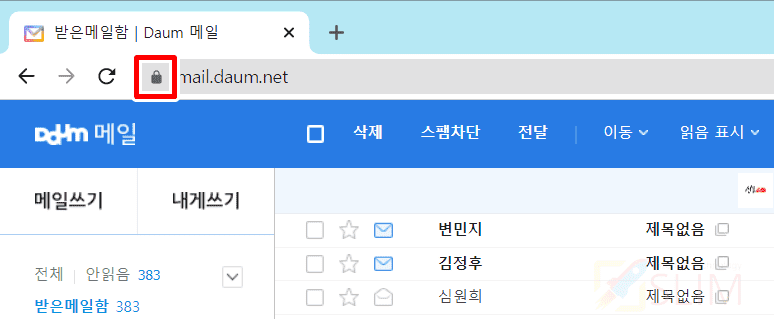
1. 크롬 주소창 좌측의 자물쇠 버튼을 클릭합니다.
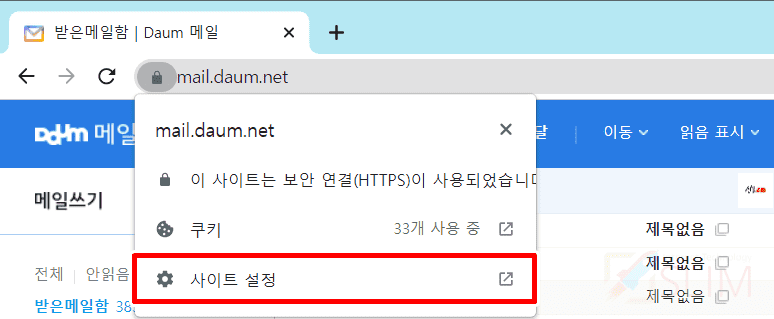
2. 사이트 설정을 누릅니다.

3. 안전하지 않은 콘텐츠에서 설정된 차단(기본값)을 클릭합니다.

4. 허용을 선택해서 변경합니다.
5. 다음 메일 첨부파일 다운로드 안됨 오류가 해결됩니다.
크롬에서 인터넷 사용 기록 모두 삭제하기
크롬 인터넷 및 PC의 캐시 데이터 용량이 가득찰 경우 첨부파일의 다운로드가 불가능할 수 있습니다. 이럴 때에는 크롬의 사이트 기록 및 캐시 데이터를 삭제해주시면 됩니다.

1. 크롬 우측 상단 더보기 버튼 > 설정을 클릭합니다.

2. 개인정보 및 보안을 누릅니다.

3. 인터넷 사용 기록 삭제를 클릭합니다.

4. 전체 기간으로 설정합니다.
5. 인터넷 사용 기록, 쿠키 및 기타 사이트 데이터를 체크합니다.
6. 인터넷 사용 기록 삭제를 클릭합니다.
7. 다음 메일 첨부파일 다운로드 안됨 오류가 해결되었습니다.
익스플로러 사용 데이터 파일 삭제하기
이제 익스플로러(explorer) 기준으로 다음 메일 첨부파일 다운로드 안될 때 해결하는 방법을 시작해보도록 하겠습니다.

1. 익스플로러 우측 상단 톱니바퀴 버튼을 클릭합니다.
2. 인터넷 옵션을 누릅니다.

3. 검색기록 아래의 삭제 버튼을 클릭합니다.

4. 임시 인터넷 파일 및 웹 사이트 파일과 쿠키 및 웹 사이트 데이터를 체크합니다.
5. 삭제를 누릅니다.
6. 이제 다음 메일 첨부파일 다운로드가 가능합니다.
익스플로러 제한된 다음 사이트 해제하기
만약 사용중인 익스플로러에서 다음 및 다음메일의 사이트 주소가 차단 및 제한 설정되어 있다면 첨부파일 접근이 불가능합니다. 아래 방법으로 제한된 사이트에 다음이 등록되어 있는지 확인해보시고, 등록되어 있다면 해제해주세요.

1. 익스플로러에서 톱니바퀴 버튼 > 인터넷 옵션을 클릭합니다.

2. 보안 메뉴를 클릭합니다.
3. 제한된 사이트를 누릅니다.

4. 사이트 버튼을 클릭합니다.

5. 제한 설정된 다음사이트를 선택하고 제거를 클릭합니다.
6. 다음 메일 제한 사이트가 해제되며 다음 메일 첨부파일 다운로드가 가능합니다.
익스플로러 신뢰할 수 있는 사이트에 다음 메일 등록하기
다음 메일의 모든 기능을 제한받지 않고 원활하게 사용하기 위해선 신뢰할 수 있는 사이트에 다음 메일을 익스플로러에 설정하시길 바랍니다.

1. 익스플로러 톱니바퀴 버튼 > 인터넷 옵션을 클릭합니다.
2. 보안 > 신뢰할 수 있는 사이트 > 사이트 버튼을 누릅니다.

3. 다음 사이트 주소를 입력하고 추가를 클릭합니다.
다음 사이트 주소: https://www.daum.net/

4. 다음 사이트가 신뢰할 수 있는 사이트에 등록되었습니다.
마치며
오늘 글은 여기까지 다음 메일 첨부파일 다운로드 안될때 해결 방법 5가지를 모두 정리해보았는데요. 가장 많은 분들이 사용하는 인터넷 익스플로러 및 크롬에 관해서 설명을 드렸는데 다른 엣지 브라우저나 돌핀 브라우저도 방법은 이와 유사하니 쉽게 해결할 수 있을 것입니다. 핵심은 신뢰할 수 있는 사이트가 되어 기능이 제한받지 않도록 하는 것과 그동안 쌓여있는 불필요한 캐시 데이터등을 삭제하는 것이니 원리와 해결의 이해가 어렵지 않습니다.





